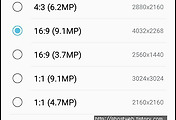자고 일어나니 안드로이드 폰인
갤럭시 S7 상태 바에 <소프트웨어 업데이트를
연기했습니다.>라고 메시지가 떠 있네요.
집에서 와이파이로 접속해 놔서
업데이트 파일을 다운로드하였는데
전원 케이블이 연결되어 있지 않아
자동으로 업데이트를 하지 않았나 봐요.
그래서 상태 바에 있는 업데이트를 눌러서
바로 소프트웨어 업그레이드하기로 했어요.
우선 상태 바에서 <업데이트를 연기했습니다.>를
터치하면 창이 뜨는데 지금 업데이트하실 분은
아래에 있는 <지금 설치> 버튼을 터치하세요.
나중에 설치하실 분들은 왼쪽에 <나중에>를
야간(새벽 2 ~ 5시)에 자동 설치하실 분들은
<야간 설치>를 터치하세요.
창에서 소프트웨어 업데이트 내용을 확인할 수 있고
아래의 있는 링크를 통해 삼성 홈페이지에서
소프트웨어 업데이트 내역을 확인할 수 있어요.
이번 업데이트는 단말 동작, 보안 관련 안정화
코드를 적용하였다고 하네요.
제 S7 기준 업데이트가 완료되는데 5분 ~ 정도
소요되니 폰 사용이 잦으신 분들은
한가할 때 업데이트하세요.
업데이트를 시작하면 폰이 재부팅되고
업데이트 설치를 시작하고 설치 완료 후에
다시 기본 화면으로 돌아와 상태 바에
<안드로이드 업데이트 완료 중>이라는
메시지를 띄우며 나머지 설정을 진행해요.
업데이트가 다 완료되면 상태 바에 있는
<안드로이드 업데이트 완료 중>이 사라지고
<소프트웨어가 업데이트되었습니다.>라는
메시지 박스가 뜨며 업데이트가 끝나요.
그리고 업데이트 내용이 있나 확인하고 싶으신 분들은
설정 - 소프트웨어 업데이트 - 소프트웨어 수동
다운로드를 터치하여 업데이트할 내용이 있나
확인하여 업데이트를 진행할 수 있어요.
그럼 이상으로 포스팅을 마치며
오늘도 즐거운 하루 보내세요.
'IT, PC > 전자제품, 카메라' 카테고리의 다른 글
| 윈도우 메모장 글꼴, 크기 변경하기 (0) | 2019.06.24 |
|---|---|
| 안드로이드(갤럭시) 폰 앱 업데이트, 자녀 보호 기능 설정하기 (Wi-Fi 업데이트 설정, 앱 업데이트) (0) | 2019.06.22 |
| 안드로이드 폰(갤럭시) 화면 밝기 조정, 블루라이트 필터 설정, 글자 크기, 화면 해상도, 배터리 용량 표시 설정하기 (0) | 2019.06.09 |
| 안드로이드 스마트폰(갤럭시) 기본 카메라 앱에서 사진/동영상 크기 변경, 저장 위치 바꾸기, 수직/수평 안내선 표시하는 방법 (0) | 2019.06.08 |
| 안드로이드 스마트폰 글자 자판(키보드) 변경하는 방법 (갤럭시, 쿼티, 천지인, 베가, 나랏글 키보드) (0) | 2019.06.07 |